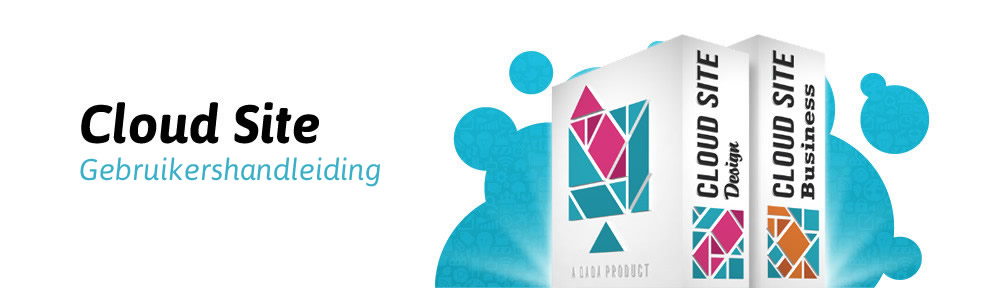In deze handleiding zal u zien hoe u een met wachtwoord beveiligde pagina op uw website kan creëren.
STAP 1. Creëer een map
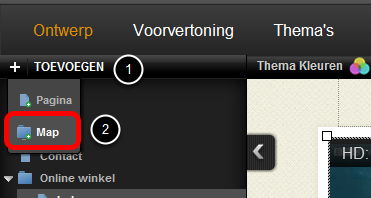
Klik op de TOEVOEGEN (1) button en klik dan op CREËER MAP (2)
Click on the ADD (1) button and then click on CREATE FOLDER (2)
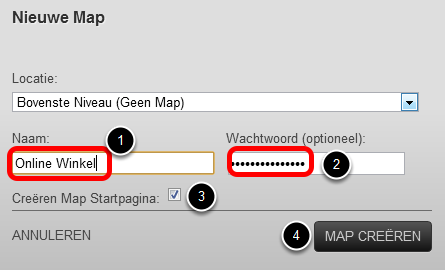
1. Selecteer een naam voor uw map (deze naam verschijnt niet in het navigatiemenu)
2. Stel een wachtwoord in voor de pagina’s in de map
3. Zorg dat het vakje aangevinkt is
4. Klik op CREËER EEN MAP
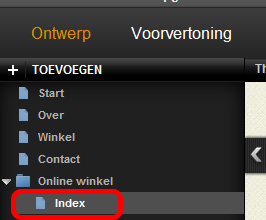
De map zal er zo uitzien op de website navigatie paneel
STAP 2. Voeg een pagina toe aan uw map
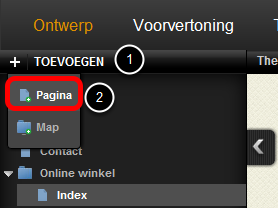
1. Klik op de TOEVOEGEN button
2. Klik op CREËER PAGINA
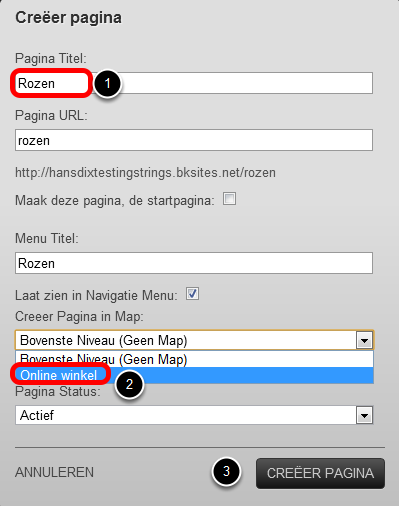
1. Stel een naam in voor uw nieuwe pagina
2. Selecteer de map die u heeft aangemaakt in het drop down menu
3. Klik op CREËER PAGINA
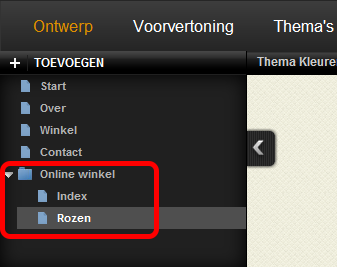
De nieuwe pagina zal er zo uit moeten zien, binnenin de map
STAP 3. Creëer een sub navigatiemenu
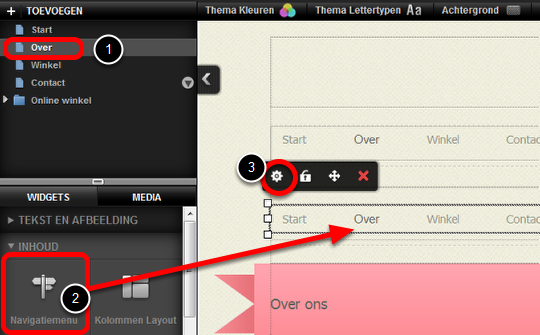
1. Ga naar een pagina buiten uw map
2. Sleep een nieuw Navigatiemenu naar uw pagina
3. Klik op het instellingen incoontje in het Navigatiemenu
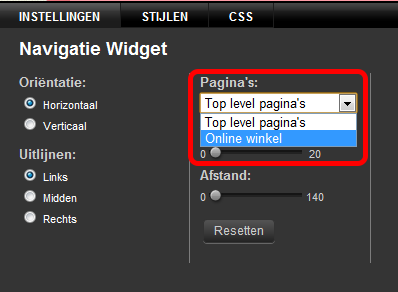
In het instellingen paneel, selecteert u uw folder in het drop down menu
STAP 4. Test uw met wachtwoord beveiligde pagina
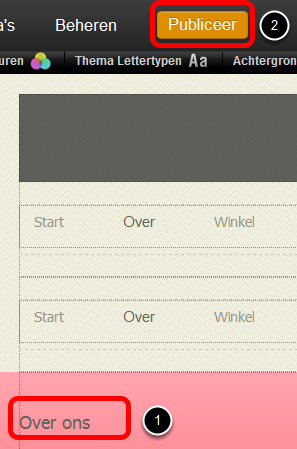
Het sub navigatiemenu zal de pagina in uw folder laten zien (1). Om dit uit te proberen, moeten wij uw website PUBLICEREN (2).
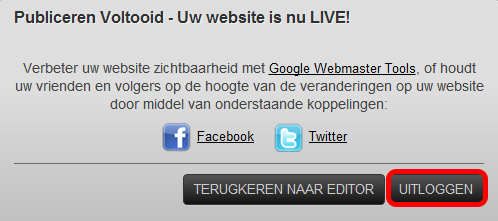
Nadat u uw website gepubliceerd heeft, klik op de UITLOGGEN button

Op uw gepubliceerde website, klik op de wachtwoord beveiligde pagina in uw sub navigatiemenu
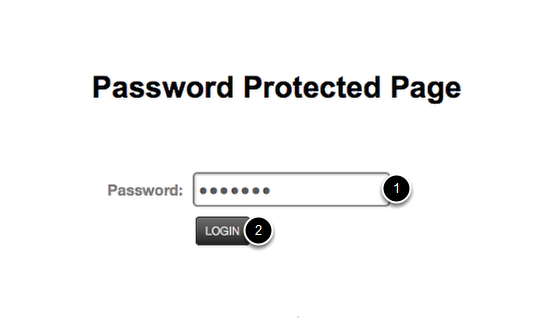
Om door te gaan, zal de pagina u vragen om uw wachtwoord. Vul uw wachtwoord in (1) en klik op de INLOGGEN (2) button.
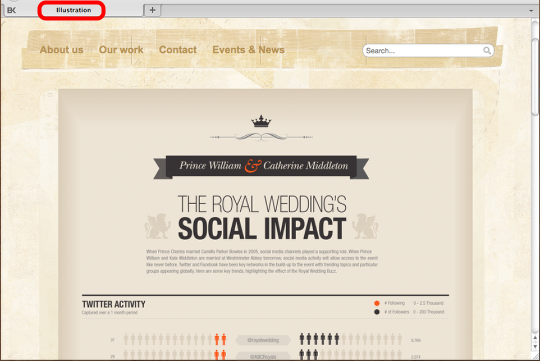
U zou nu uw wachtwoord beveiligde pagina, die u zojuist hebt gemaakt, moeten kunnen zien.